苹果手机如何p网红图 苹果手机自带美颜功能
当下随着社交媒体的盛行,越来越多的人开始关注自己的外表,特别是在自拍时,苹果手机作为一款备受追捧的智能手机,其自带的美颜功能更是广受好评。无需依赖第三方APP,用户只需轻轻一点,即可拥有一张光滑细腻的自拍照片。这种便捷的美颜功能,不仅让用户在社交平台上展现更加完美的形象,也成为了不少网红们提升人气和粉丝的利器。苹果手机的美颜功能已经成为了很多用户选择这款手机的重要原因之一。
苹果手机自带美颜功能
具体步骤:
1.如图所示:选择一张想要修改的风景照/自拍/表情包,然后点击右上角编辑。

2.如图所示:右上角有个符号像魔法棒似的,我的理解就是一键优化调整照片的。
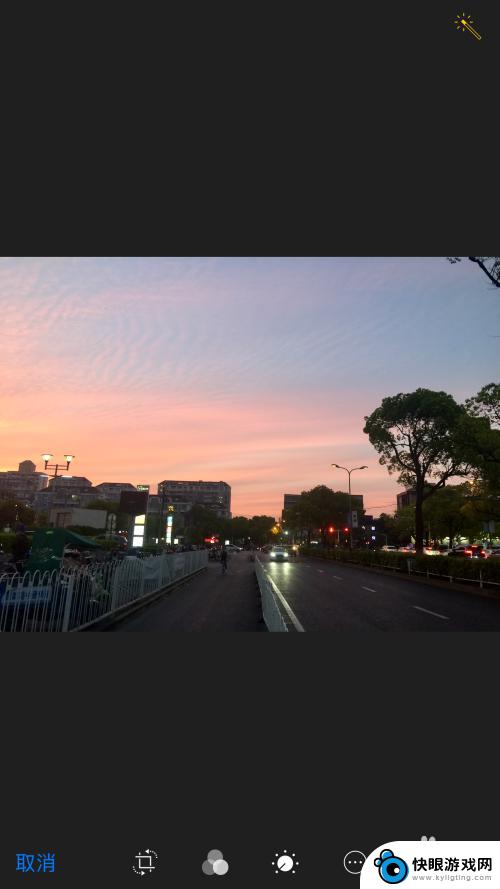
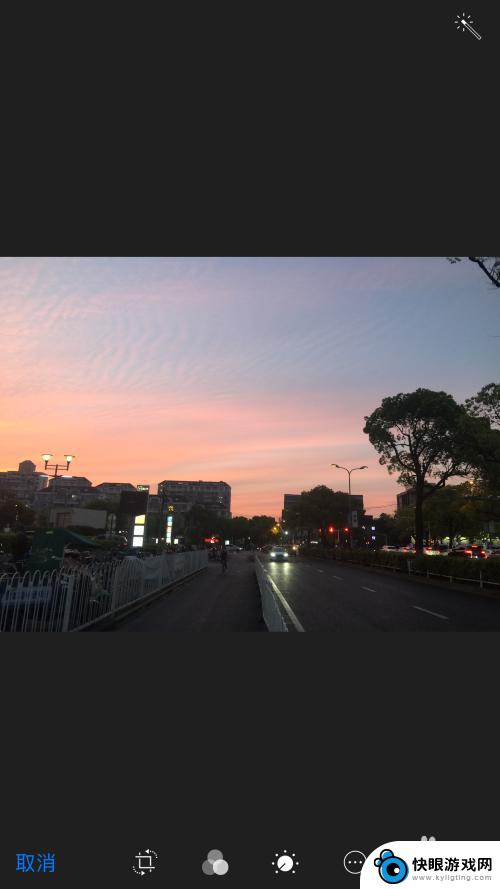
3.如图所示:这是第一层页面的编辑,下面一排是基本的修图功能:裁剪,滤镜,对比度,锐化等调节。可以根据自己喜欢的感觉去调整这些。
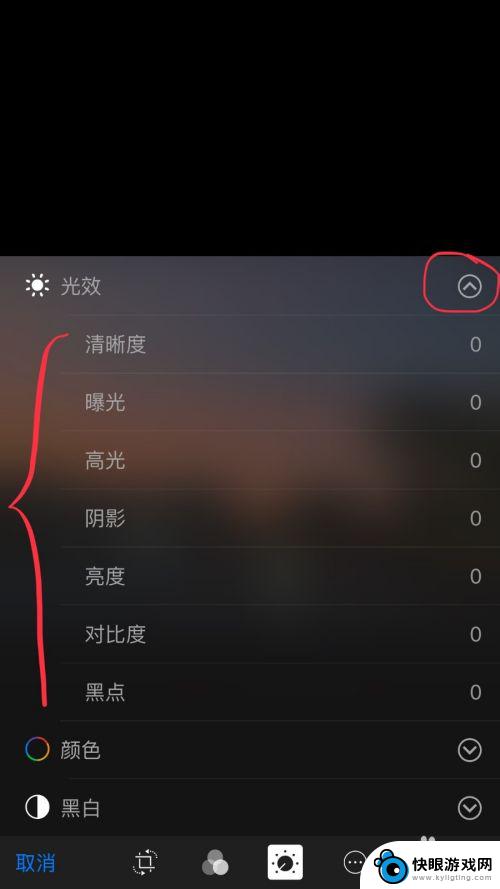
4.如图所示:然后点击右下角三个点的地方就会出现选择标记和更多的选项,点击标记。就会打开一个新世界(也就是第二层编辑页面)。在这里可以随意涂鸦,可以把字体变大变小变漂亮,也可以把字变成五颜六色。(PPS:不仅可以把字和涂鸦变大变小变颜色画圈圈,旁边的箭头放大镜对话框等都可以调整哦~)
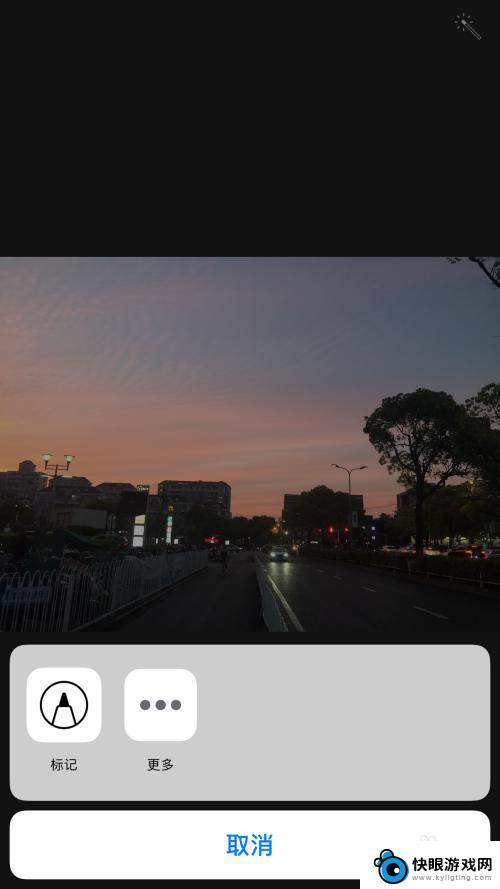
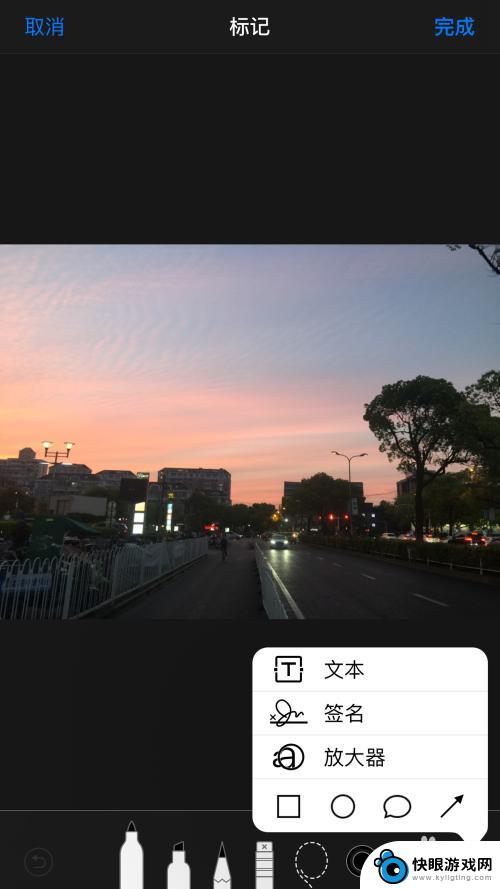
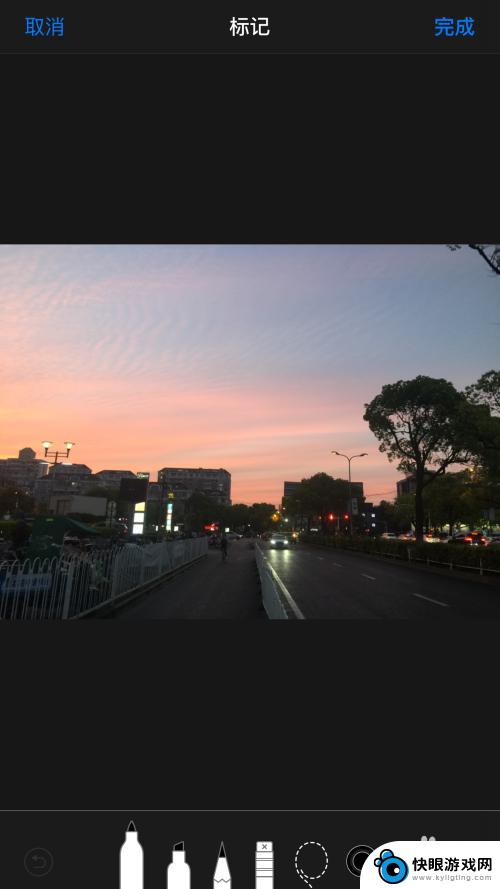
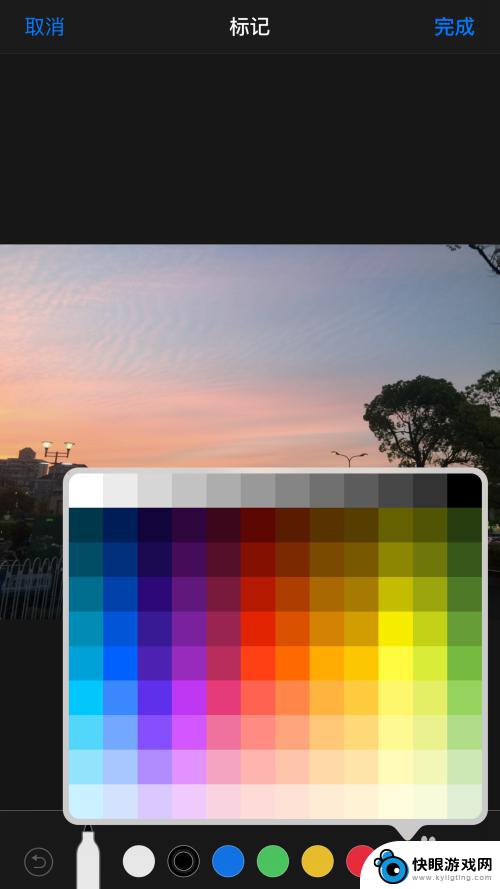
5.如图所示:点击右下角的+,可以加入签名,可以使用放大器,可以加对话框,也可以编辑各种形状。如果写错了点击返回上一步或者轻触一下符号点击删除即可。
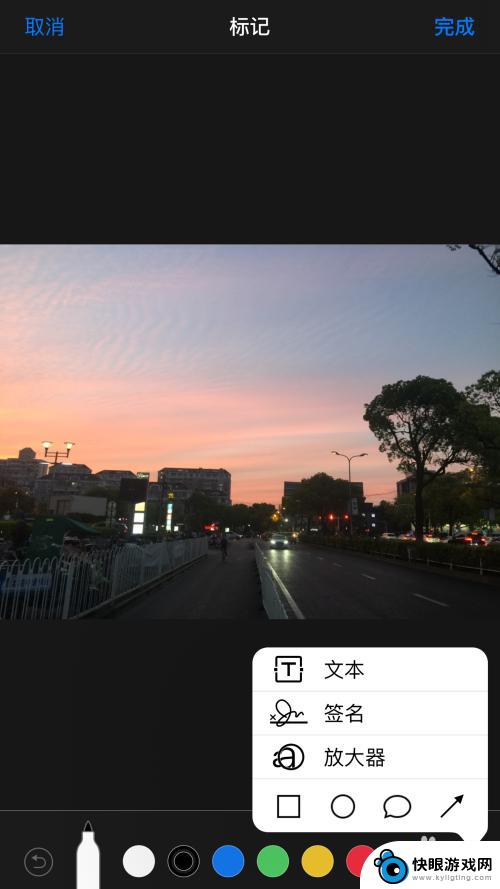
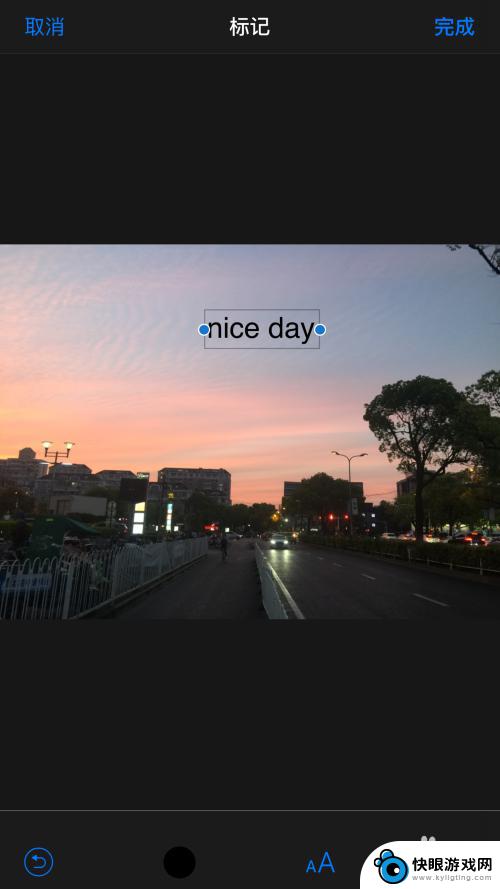
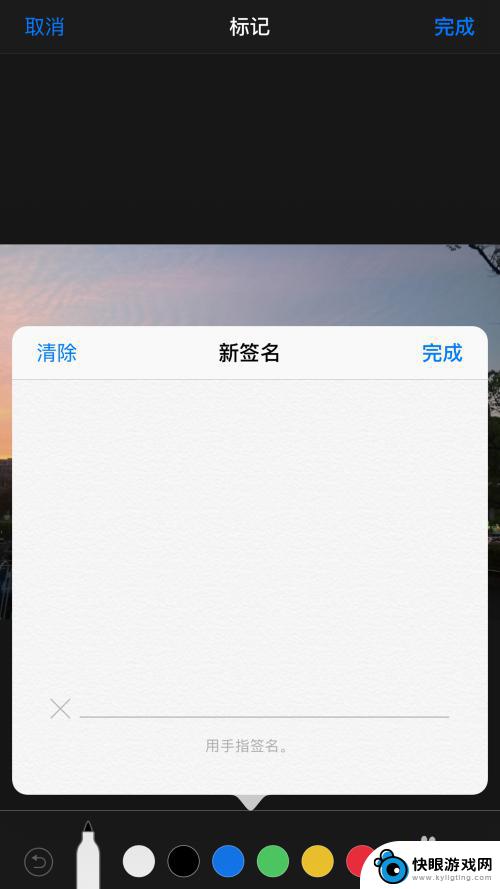
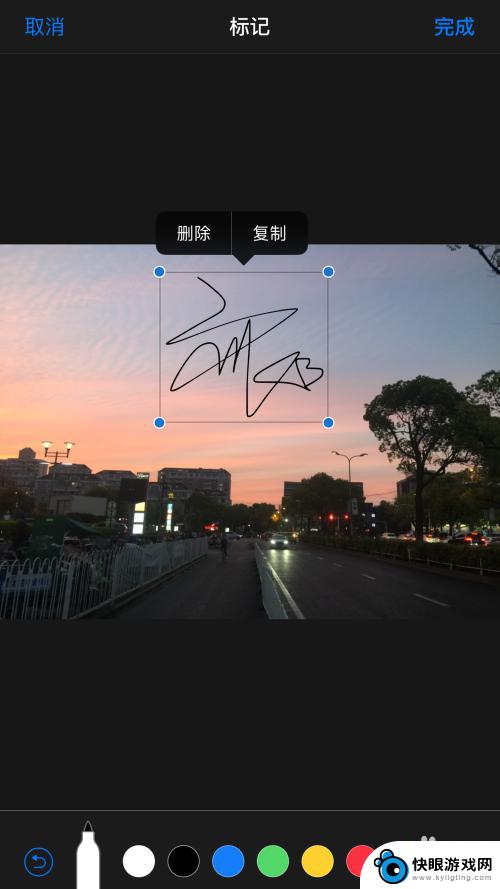

6.如图所示:最后编辑完成之后点击右上角“完成”,然后到了前一个界面再点击右下角的“完成”。然后编辑好的完美图片就有啦。
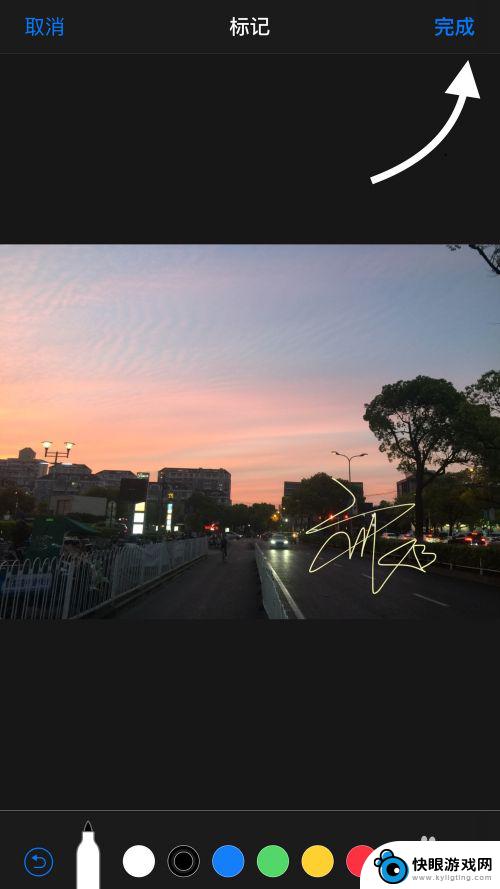

以上就是关于苹果手机如何制作网红图的全部内容,如果有遇到相同情况的用户,可以按照小编的方法来解决。
相关教程
-
 苹果手机怎么p章 苹果手机自带的P图功能教程
苹果手机怎么p章 苹果手机自带的P图功能教程苹果手机自带的P图功能让用户在拍摄照片后能够快速、简单地进行美化和修饰,通过这些功能,用户可以调整照片的亮度、对比度、饱和度等参数,还可以添加滤镜、贴纸、文字等元素,让照片更加...
2024-03-04 13:33
-
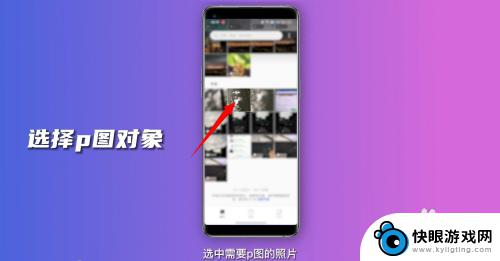 怎样p图手机 手机p图APP推荐
怎样p图手机 手机p图APP推荐随着手机摄影的普及,人们对于图片编辑的需求也越来越大,而手机p图APP的出现,为用户提供了便捷快速的图片编辑工具。不论是美颜、滤镜、修图还是合成,这些手机p图APP都能满足用户...
2024-04-19 17:19
-
 苹果手机上如何设置美颜 苹果手机相机美颜设置教程
苹果手机上如何设置美颜 苹果手机相机美颜设置教程苹果手机相机自带的美颜功能让拍照变得更加简单和美观,想要调整美颜效果,只需打开相机应用,点击左上角的闪光灯图标,然后选择美颜模式。在美颜模式下,可以调整磨皮、瘦脸、提亮等功能,...
2024-03-08 15:35
-
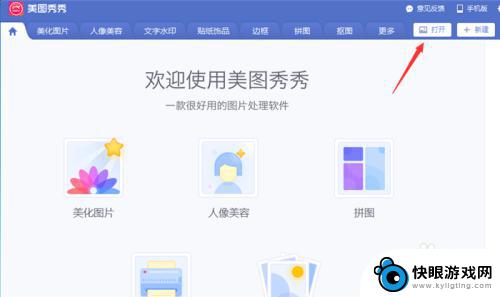 手机美图秀秀怎么p瘦 美图秀秀怎么瘦脸效果好
手机美图秀秀怎么p瘦 美图秀秀怎么瘦脸效果好美图秀秀已经成为了许多人手机中必备的一款应用,它提供了众多有趣的功能,而其中最受欢迎的莫过于瘦脸功能。照片拍摄完后,或许我们会发现自己的脸部有些圆润,或者额头过宽等问题,而美图...
2024-02-25 15:41
-
 荣耀x40手机微信美颜怎么开 荣耀x40微信美颜设置方法
荣耀x40手机微信美颜怎么开 荣耀x40微信美颜设置方法荣耀x40手机作为一款备受瞩目的新品,其在拍照功能方面给用户带来了更多的惊喜,其中,微信美颜功能更是备受用户关注和喜爱。如何开启荣耀x40手机上的微信美颜功能呢?下面我们将为大...
2023-12-11 10:20
-
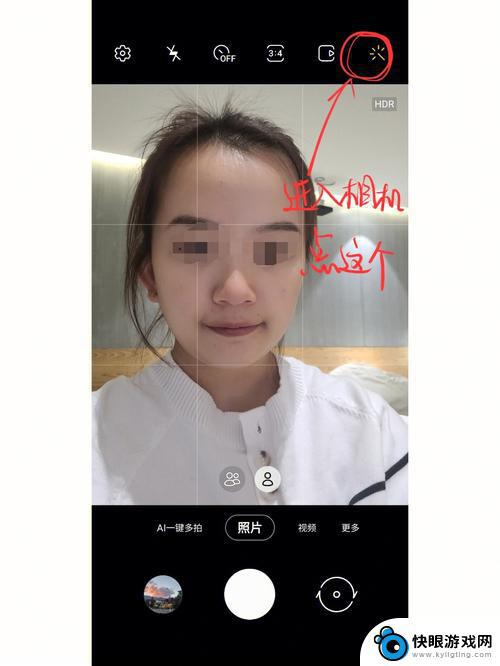 如何关闭手机里的美颜相机 iPhone12美颜功能怎么关闭
如何关闭手机里的美颜相机 iPhone12美颜功能怎么关闭现手机已经成为人们生活中不可或缺的工具之一,而随着手机摄影技术的不断提升,美颜相机功能也成为了许多人拍摄自拍照片的利器。有时候我们可能并不想使用美颜功能,而是希望展现出更真实的...
2024-05-14 13:32
-
 小米手机美颜功能怎么打开 小米手机拍照怎么开启美颜
小米手机美颜功能怎么打开 小米手机拍照怎么开启美颜小米手机是许多人钟爱的品牌之一,其美颜功能更是备受瞩目,想要打开小米手机的美颜功能,只需在相机界面上点击美颜按钮即可轻松开启,同时还可以根据自己的需求调节美颜程度。在拍照时只需...
2024-04-11 13:41
-
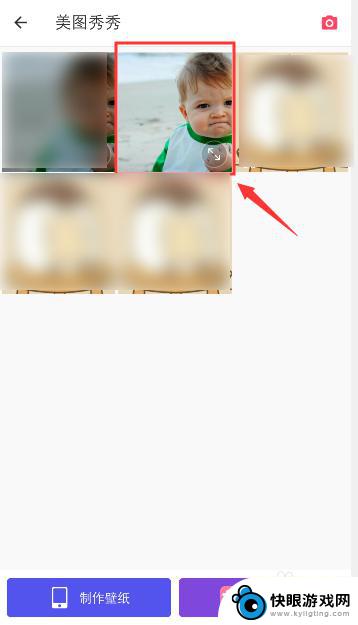 红米手机怎么设置白底图片 手机图片怎么换成白色背景
红米手机怎么设置白底图片 手机图片怎么换成白色背景在现如今的社交媒体时代,拍摄美图已经成为了许多人日常生活中的必备技能,有时候我们拍摄的照片可能并不符合我们想要的效果,比如背景不够干净或者颜色不够和谐。在使用红米手机拍摄照片时...
2024-09-05 09:42
-
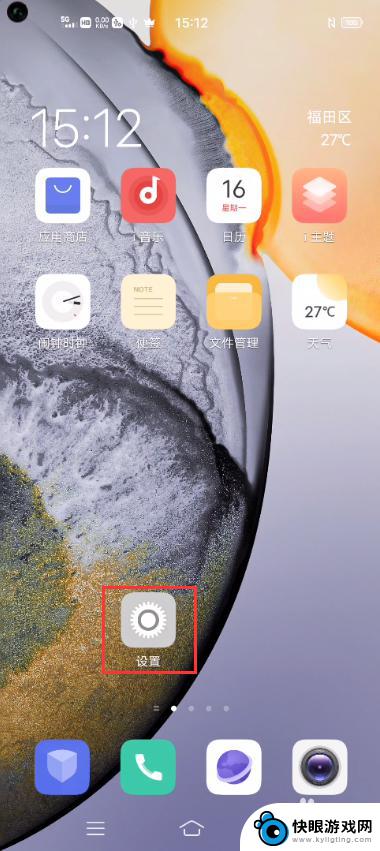 vivo手机微信怎么开美颜视频聊天 vivo手机微信视频怎么开启美颜
vivo手机微信怎么开美颜视频聊天 vivo手机微信视频怎么开启美颜随着科技的不断发展,现在我们可以使用vivo手机在微信上进行视频聊天,当我们在和朋友、家人进行视频通话时,有时候想要让自己看起来更加美丽,这时就可以使用vivo手机自带的美颜功...
2024-05-12 15:32
-
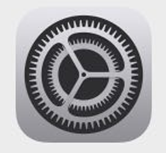 手机标记颜色怎么去除掉 iphone苹果手机应用图标上的红色数字标记如何消除
手机标记颜色怎么去除掉 iphone苹果手机应用图标上的红色数字标记如何消除在使用iPhone手机时,我们经常会遇到应用图标上出现红色数字标记的情况,这通常表示有未读消息或者未处理事项,有时候这些红色数字标记可能会给我们带来困扰,特别是当我们想要清空所...
2024-03-27 10:18
热门教程
MORE+热门软件
MORE+-
 梓慕音乐免费最新版
梓慕音乐免费最新版
77.29MB
-
 金猪优选
金猪优选
30.89MB
-
 漫影漫画安卓手机
漫影漫画安卓手机
49.90M
-
 小峰管家官方新版
小峰管家官方新版
68.60M
-
 抖音来客软件
抖音来客软件
63.07MB
-
 萌动壁纸app手机版
萌动壁纸app手机版
23.60MB
-
 葡萄英语阅读app官网版
葡萄英语阅读app官网版
30.43M
-
 花漾盒子软件手机版
花漾盒子软件手机版
67.28M
-
 闯关有宝app
闯关有宝app
46.71MB
-
 蜂毒免费小说手机版app
蜂毒免费小说手机版app
18.25MB